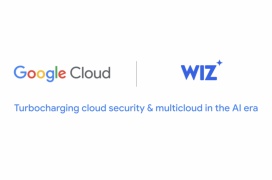Una de las primeras dudas que se tienen cuando se usa un router capaz de manejar el mismo SSID para todas las bandas de frecuencia, normalmente de 2.4 y 5GHz, es saber a cuál estamos conectando realmente. Una forma fácil de verlo es con la velocidad de enlace, pero que lo veamos no significa que podamos conectar a la banda que nosotros queramos. Es una negociación entre el sistema operativo y el router y a veces es menos eficiente de lo que podríamos esperar.
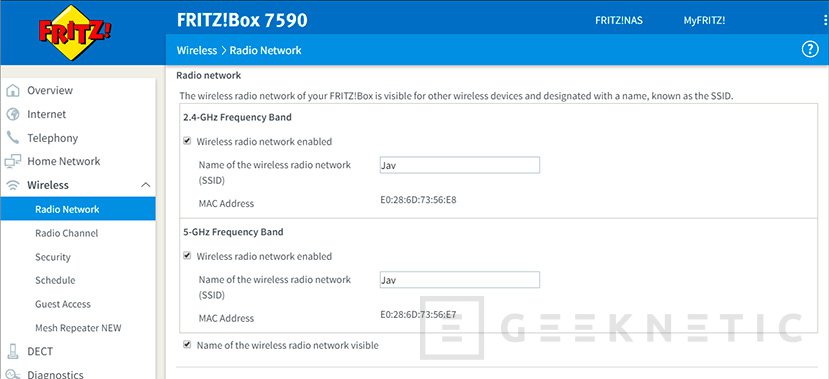
No solo las redes mesh pueden gestionar múltiples bandas con un solo SSID, este truco es valido para todo router que permita hacer eso.
Algunas aplicaciones nos permiten realizar esta tarea, y no solo desde Windows, pero el método que hoy os daremos no necesita mas que el propio soporte de los drivers de vuestra tarjeta inalámbrica integrada o añadida. Es fácil, es efectivo al 100% y no tendremos que preocuparnos nunca mas del problema. Vamos a usar las propiedades avanzadas de configuración que tienen la mayoría de los controladores inalámbricos.
1º. Abrimos “panel de control y redes e internet”:
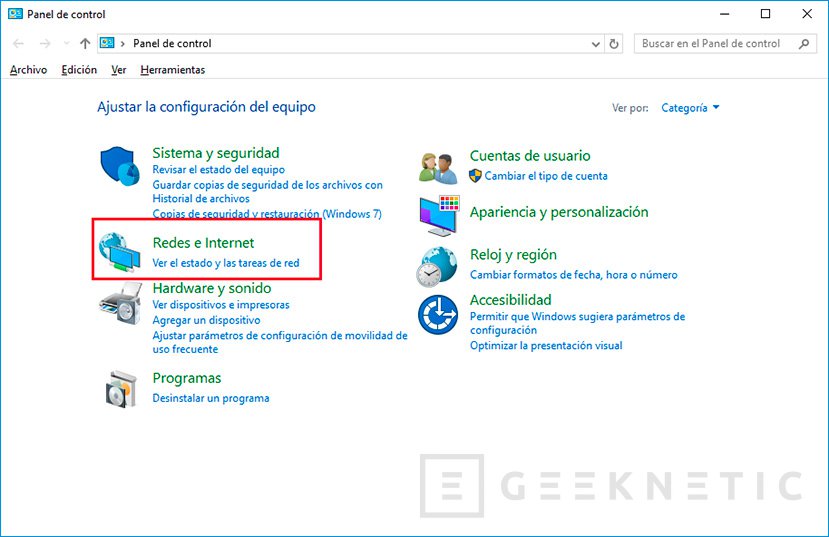
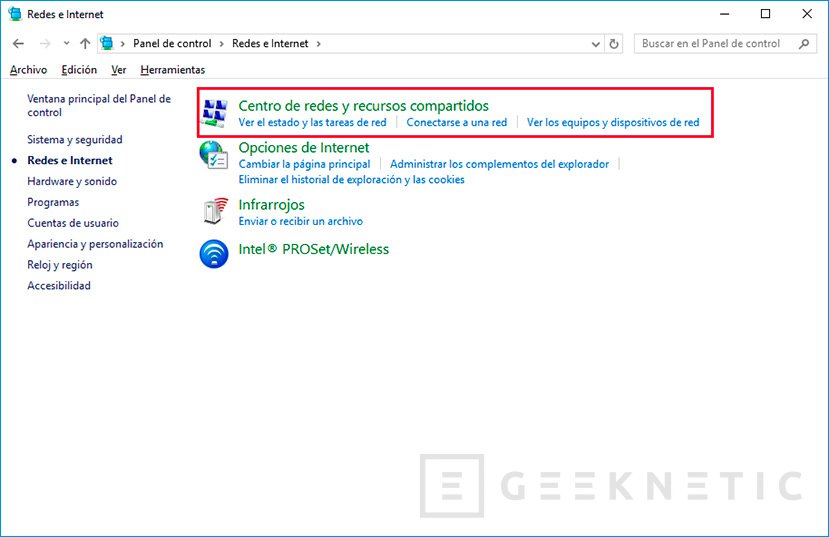
2º. Clicamos en “Centro de redes y recursos compartidos”:
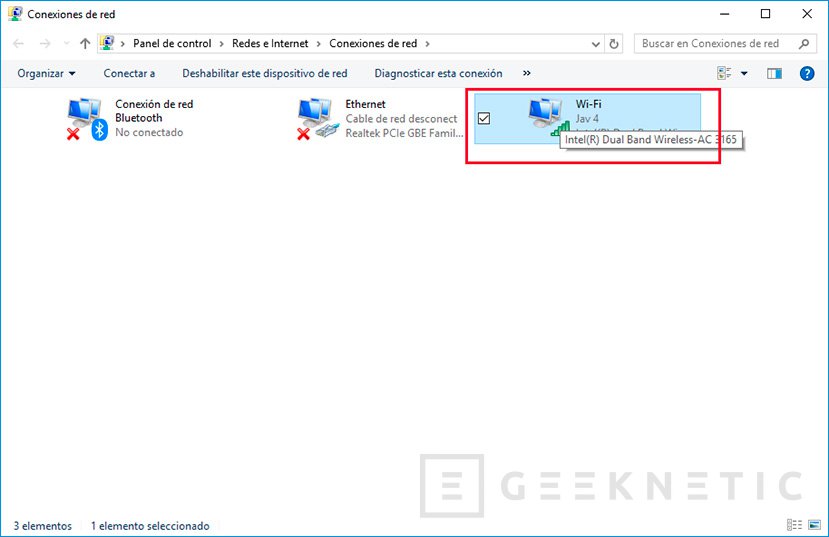
3º. Abrimos “Conexiones de Red”, seleccionamos nuestro interfaz Wifi y con clic derecho abrimos las propiedades del interfaz. Una vez dentro pinchamos en configurar:
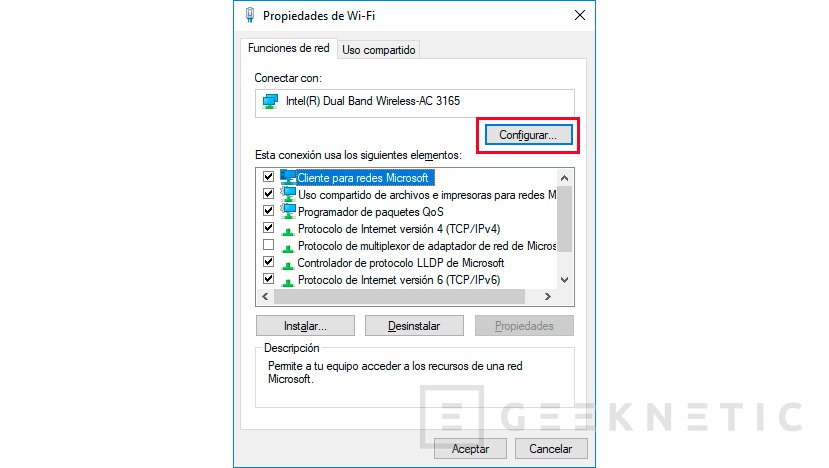
4º. Cada interfaz es diferente, pero todos o casi todos tienen la opción que buscamos, primero tenemos que abrir la solapa de “Opciones avanzadas”:
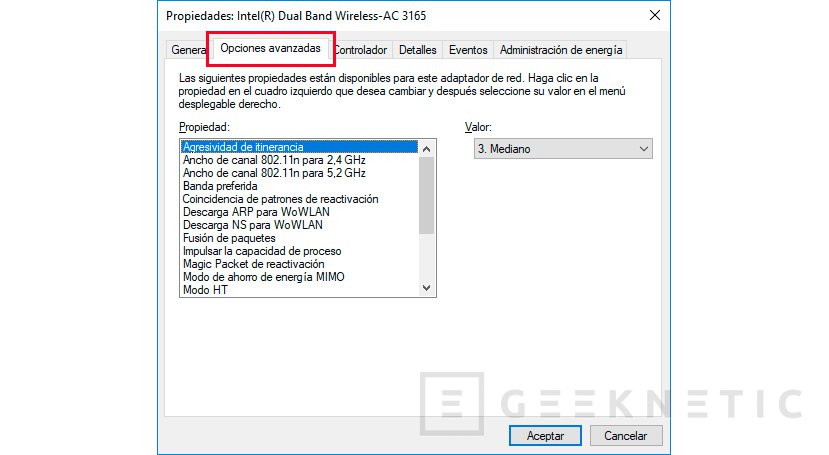
6º. Ahí vemos varias opciones, la que nosotros buscamos es “Banda Preferida”, pero en vuestro controlador puede tener otro nombre. Podremos reconocerla porque en las opciones disponibles nos dará las opciones de banda disponibles. En algunos interfaces funciona como método de prioridad, y en otros nos limitara directamente a redes de 5GHz siempre. En las Intel, las más extendidas es preferencia:
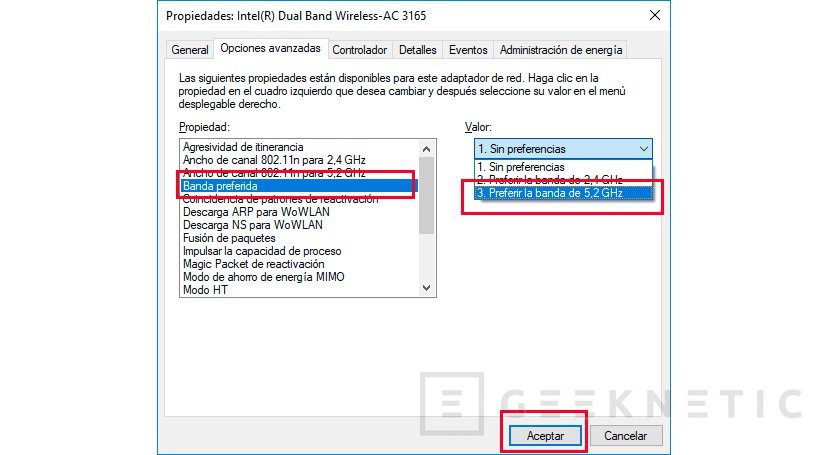
Como veis podemos elegir la banda prioritaria. Seleccionamos la de 5GHz, aceptamos y nuestro interfaz se desconectará de la red. El resultado es el que veis, el PC que hemos configurado ahora se sitúa siempre en la banda de los 5GHz en la red Mesh que tenemos montada en el laboratorio con routers y puntos de acceso Fritz! de AVM. Estos routers y puntos de acceso forman una malla con un único SSD, como pódeis comrpobar en este truco que hicimos hace poco.
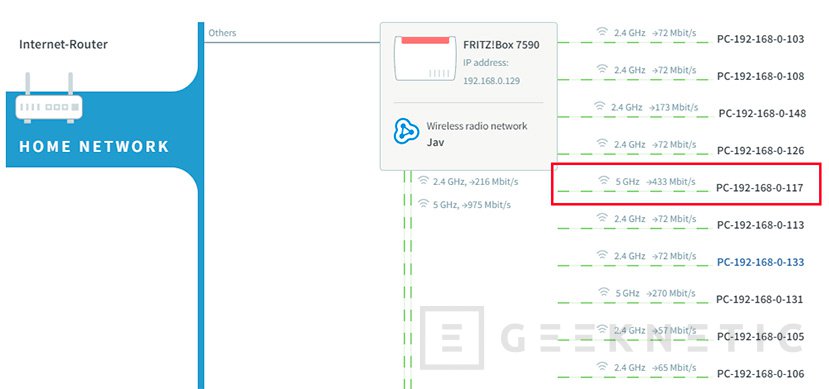
Si quieres saber como hacerlo en Android, pincha aquí.
Fin del Artículo. ¡Cuéntanos algo en los Comentarios!